Bookmarks插件核心功能包括标记、管理和跨文件跳转,支持快捷键快速添加书签、侧边栏统一查看及上下书签间快速切换,适用于代码审查、调试、重构等场景;其优势在于任意位置标记和持久化跨文件导航,不足是需手动管理且缺乏语义信息,适合个人高效导航但不便于团队共享。
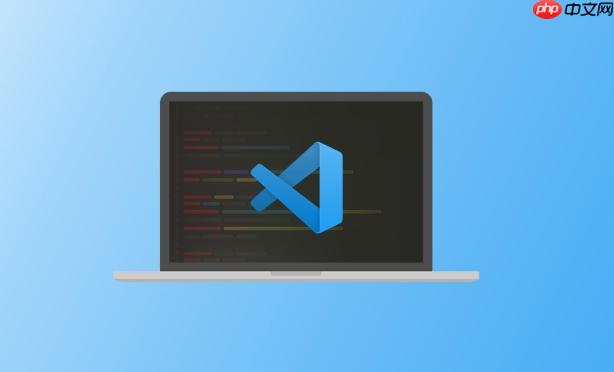
在vscode中,要显著提升代码导航效率,Bookmarks插件无疑是一个极为实用的利器。它能让你在代码海洋中快速定位关键点,告别无休止的滚动和搜索,尤其是在处理大型项目或需要频繁切换不同代码段时,它的价值体现得淋漓尽致。
解决方案
Bookmarks插件为VSCode提供了一个直观且高效的方式来标记代码行,并在这些标记之间快速跳转。我的个人经验告诉我,它解决了我在代码阅读和修改过程中最大的痛点之一:忘记上次看到哪儿了,或者某个关键逻辑点在哪里。
用它很简单,你只需要在VSCode扩展商店里搜索“Bookmarks”并安装。安装完成后,当你浏览代码时,在任何你想要标记的行上,可以通过右键菜单选择“Toggle Bookmark”,或者更快捷地使用快捷键
Ctrl+Alt+K
Cmd+Alt+K
(macos)。这样,一个显眼的蓝色小书签图标就会出现在行号旁边。
这些标记不仅限于当前文件。它支持跨文件标记,这意味着你可以在项目的任何地方设置书签。当你需要回顾所有标记时,VSCode侧边栏会多出一个“Bookmarks”视图,它会列出所有你设置的书签,并按文件分组。点击任何一个书签,编辑器就会立刻跳转到对应的代码行。这对于我来说,就像在脑子里画了一个地图,关键路径都用荧光笔标出来了。
更进一步,你还可以使用
Ctrl+Alt+J
(Windows/Linux) 或
Cmd+Alt+J
(macOS) 向上跳转到前一个书签,使用
Ctrl+Alt+L
(Windows/Linux) 或
Cmd+Alt+L
(macOS) 向下跳转到下一个书签。这种丝滑的切换体验,让我在调试、重构或者仅仅是理解一段复杂逻辑时,能够保持专注,而不用分心去寻找之前看过的地方。它甚至支持多光标选择后批量添加书签,这在某些特定场景下,比如需要跟踪某个变量在多处修改的情况,简直是神来之笔。
Bookmarks插件的核心功能和使用场景有哪些?
Bookmarks插件的核心功能围绕着“标记、管理和跳转”这三大块展开。首先是快速标记与取消标记,前面提到的快捷键和右键菜单就是实现这一点的关键。它让你可以瞬间在代码行上留下“到此一游”的痕迹。其次是跨文件和跨项目支持,这是它区别于一些仅限于当前文件导航的优势所在。无论你的书签散布在多少个文件里,它都能统一管理,并在侧边栏的专属视图中清晰展示。这个视图不仅能显示书签所在的行号和文件路径,还能显示该行的代码预览,这非常有助于快速回忆起书签的具体内容。
在使用场景方面,Bookmarks插件的应用非常广泛:
- 深度代码审查和学习新代码库:当你接手一个新项目或者需要深入理解某个模块时,你可能会遇到很多“待办事项”或者“需要重点关注”的代码片段。Bookmarks可以帮你把这些点都标记出来,方便你之后逐一攻克,或者在讨论时快速定位。
- 调试与问题排查:在复杂的调试过程中,你可能需要在多个文件之间跳转,跟踪变量的变化或者函数调用的路径。Bookmarks允许你在关键的断点、日志输出或者可疑代码行上设置标记,从而在不同位置之间快速切换,提高排查效率。
- 重构代码:重构往往涉及对多个文件中的相似逻辑进行修改。你可以先标记出所有需要重构的区域,然后逐一处理,确保不遗漏任何一个点。
- 编写文档或注释:有时候,你可能想在代码中留下一些临时的笔记,或者标记出将来需要补充文档的地方。Bookmarks可以作为一种非侵入性的“提醒”,避免你在代码中留下过多的TODO注释,保持代码的整洁。
- 多人协作:在团队协作中,你可以用Bookmarks标记出需要同事关注的代码,或者自己负责的模块边界,提高沟通效率。
对我而言,它就像是一个数字化的便利贴系统,但比真正的便利贴更强大,因为它能直接带我回到那段代码。
如何最大化Bookmarks插件的效率,避免标记混乱?
虽然Bookmarks插件功能强大,但如果不加管理地随意标记,很容易导致书签列表变得冗长而混乱,反而降低效率。为了最大化其效用,我总结了一些个人实践经验:
首先,有意识地使用书签。每次添加书签前,我会快速思考一下这个书签的目的是什么,它是不是一个临时的标记,还是一个需要长期关注的重点。对于临时的、一次性用途的标记,比如仅仅是为了在几个文件间快速跳转一下,我会在任务完成后立即清除。插件提供了“Clear All Bookmarks”功能,或者你可以单独点击书签旁边的删除图标。
其次,结合代码注释来增强书签的语境。Bookmarks本身只标记行,不提供额外的描述。我通常会在书签所在行的上方或旁边添加一个简短的注释,例如
// Bookmark: 待优化核心算法
或
// BM: 需与后端确认数据结构
。这样,即使书签列表很长,我也能通过注释快速回忆起每个书签的具体含义和目的,避免了点击跳转后还需要重新理解上下文的困扰。
再者,利用VSCode的工作区(Workspace)特性。如果你在处理多个不相关的项目,可以为每个项目设置独立的工作区。Bookmarks插件是工作区感知的,这意味着每个工作区会维护一套独立的书签列表,这能有效避免不同项目书签混淆的问题。
最后,与其他VSCode导航工具结合使用。Bookmarks并不是唯一的导航方式,它应该与其他内置功能协同工作。例如,对于函数和变量的定义与引用,
go to Definition
(F12) 和
Find All References
(Shift+F12) 依然是最高效的。
Outline View
(大纲视图)能提供文件结构的概览,
Breadcrumbs
(面包屑导航)则能帮助你理解当前代码在文件结构中的位置。Bookmarks更适合标记那些不具备明确语义(如函数名、变量名)但对你个人而言很重要的代码点,或者需要跨越文件、函数边界进行快速切换的场景。将它们结合起来,你就能构建一套真正强大的代码导航体系。
Bookmarks插件与其他代码导航工具相比,优势和不足在哪里?
Bookmarks插件在VSCode的众多代码导航工具中占据了一个独特的生态位。它既不是最智能的,也不是最自动化的,但它提供了一种高度个性化和灵活的导航方式。
优势方面:
- 任意位置标记:这是其最大的优势。不同于
Go to Definition
只能跳转到定义处,
Outline View
只能显示结构化元素,Bookmarks允许你在任何一行代码上设置标记。无论是注释行、空行、某个变量赋值处,甚至是调试时临时关注的某一行,都可以被标记,这提供了无与伦比的灵活性。
- 跨文件持久化:书签是持久化的,即使你关闭VSCode,下次打开项目时,书签依然存在。而且它支持跨文件跳转,这对于需要频繁在多个相关文件之间切换以理解复杂逻辑的场景,效率提升非常明显。
- 快速上下文切换:通过快捷键,你可以瞬间在不同书签之间来回跳转,无需手动搜索或滚动。这在多任务处理、对比不同代码实现或跟踪调用链时非常有用。
- 独立于代码语义:它不依赖于语言服务器对代码的理解。这意味着无论你是在编辑python、JavaScript、C++还是纯文本文件,Bookmarks都能工作。这让它成为一个通用的导航工具。
不足方面:
- 手动管理:所有的书签都需要手动设置和清除。如果标记过多且不及时清理,书签列表可能会变得混乱,反而降低效率。它不像
Go to Definition
那样能自动识别代码结构并跳转。
- 缺乏语义信息:书签本身不包含任何关于代码的语义信息。它只是一个位置标记。你需要结合自己的记忆或额外的注释来理解每个书签的含义。
- 不适合大规模重构:虽然可以用于标记重构点,但对于涉及大量文件和复杂逻辑的大规模自动化重构,专门的重构工具或ide的重构功能会更高效,因为它们能理解代码结构并自动修改引用。
- 团队协作的局限性:Bookmarks是个人化的工具,书签信息通常存储在本地或工作区设置中,不方便直接在团队成员之间共享(除非共享整个
.vscode
文件夹,但这通常不推荐)。如果需要团队共享的“待办事项”或“关注点”,issue Tracking System或代码审查工具会更合适。
总的来说,Bookmarks插件是VSCode导航工具箱中一个不可或缺的补充。它填补了其他工具在“任意点、个性化、持久化”导航方面的空白,是提高个人开发效率的强大助力。


评论(已关闭)
评论已关闭